文档目录:
---------------------------------------分割线:正文--------------------------------------------------------
预置相关文件数据:

1、tar -zcvf www.tar.gz ./html/ #打包,z-giz的解压或压缩,v过程,c建立tar包,f指定压缩的文件名字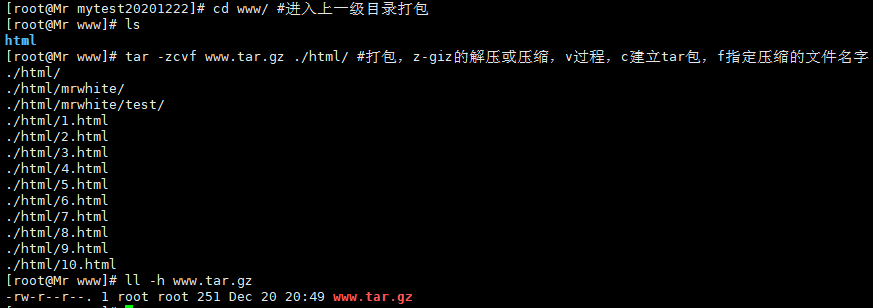
2、tar -ztvf www.tar.gz #t查看压缩包中内容,z可省略,v可省略
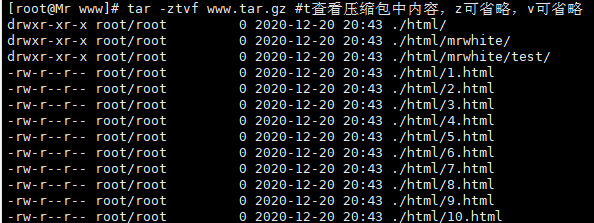
3、tar -zxvf www.tar.gz -C /tmp/ #C指定解压的路径,不在就解压在当前目录
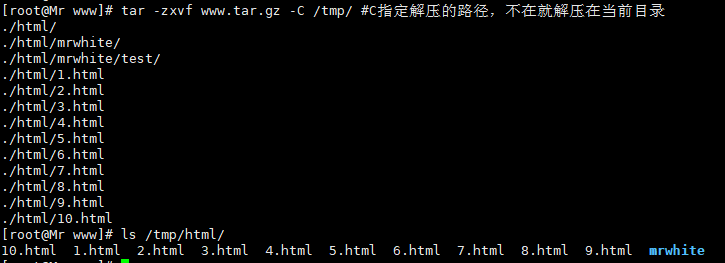
4、tar -zcvf www.tar2.gz ./html/ --exclude=html/mrwhite/test #排除目录打包,目录结尾不要加/,否则会报错
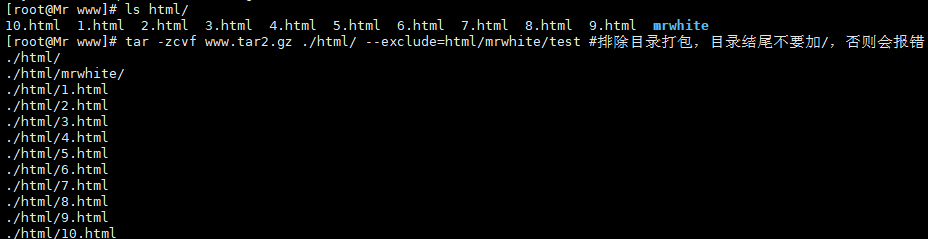
5、tar -zcvf www.tar3.gz ./html/ --exclude=html/mrwhite/test --exclude html/mrwhite #排除两个目录
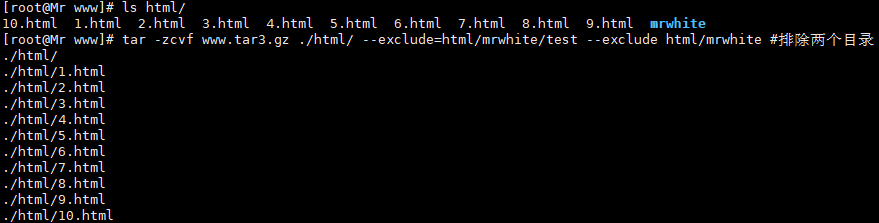
6、tar zcvfX paichu.tar.gz list.txt ./html/ #排除指定文件内目录
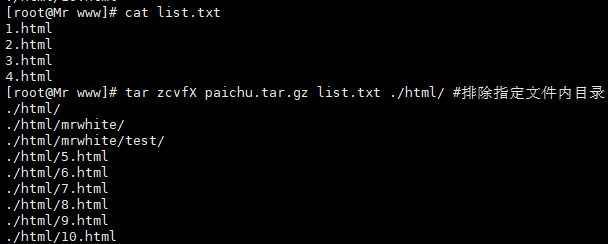
7、tar zcvfh local.tar2.gz rc.local #h打包实际的文件
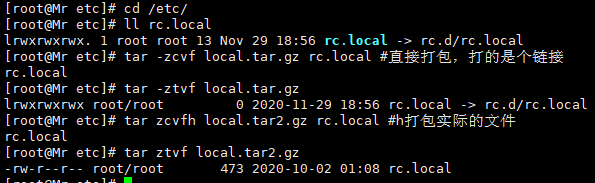
8、注意:
如需要打包的目录为相对路径,--exclude只能接相对路径
如需要打包的目录为绝对路径,--exclude可以接绝对路径也能接相对路径
9、tar zcf etc.tar.gz `find . -type f` #打包所有普通文件,使用tar内 反引号中嵌套find语
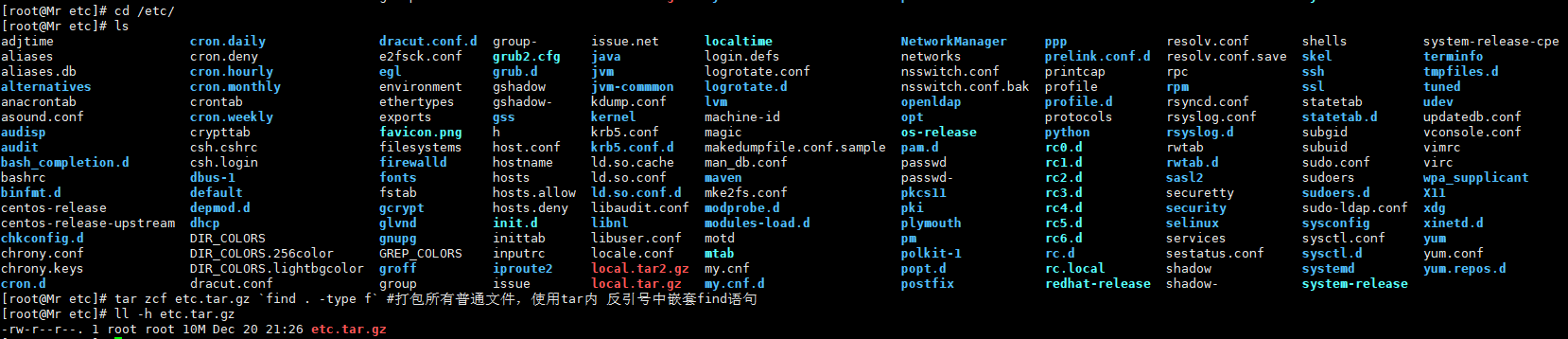
1、gzip *.html #压缩所有.html结尾的文件为.gz,并且自动删除源文件

2、gzip -l *.gz #不解压显示压缩文件的信息
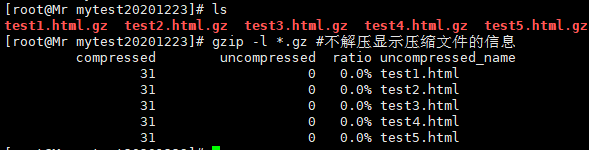
3、gzip -dv *.gz #d为解压,v为过程
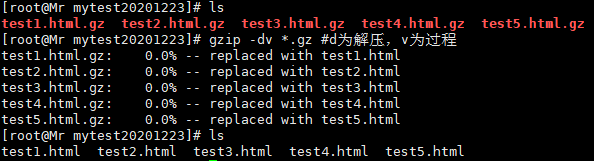
4、gzip -c test.html > test.gz #-c压缩时重定向

5、gzip -dc test.gz > test1.html #-dc解压缩时重定向

6、zcat test.txt.gz #直接查看压缩包文件
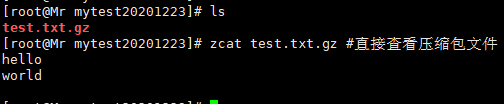
1、zip test.zip 123.txt 124.txt #将123,124文件压缩为test.zip

2、zip -r test3.zip 12345/ #将12345文件夹以及下面的文件压缩成test3.zip
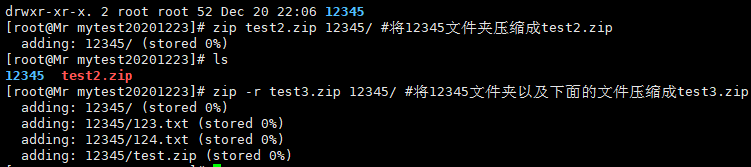
3、zip -r test4.zip ./12345/ -x 12345/test.zip #压缩12345文件夹中内容但是排除掉其中的test.zip
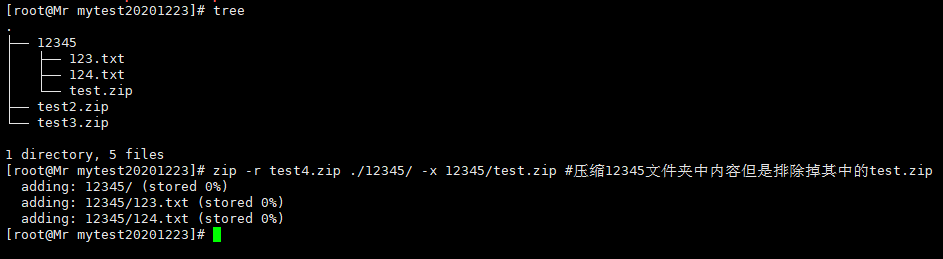
1、unzip -l test2.zip #看压缩文件列表
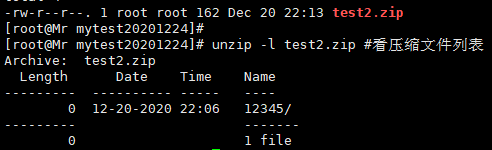
2、unzip test.zip #解压缩文件

3、unzip test.zip #如已有文件 ,y替换,n不替换,A所有文件替换,N所有文件不替换,r重命名

4、unzip -v test.zip # 解压缩并显示信息
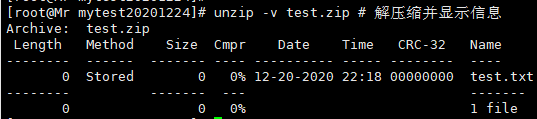
5、unzip -o test.zip #解压缩并不替换覆盖

6、unzip -d /haha/ test.zip #解压缩并指定目录
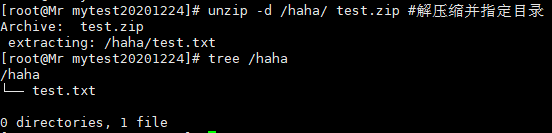
1、scp testScp.txt 192.168.37.9:/root/mytest2020122702/ #远程拷贝

查看远程服务器

2、scp -p testScp.txt 192.168.37.9:/root/mytest2020122702/ #文件属性不变

远程服务器,文件属性一致

3、scp -r mytest202012* 192.168.37.9:/root/ #-r递归复制目录
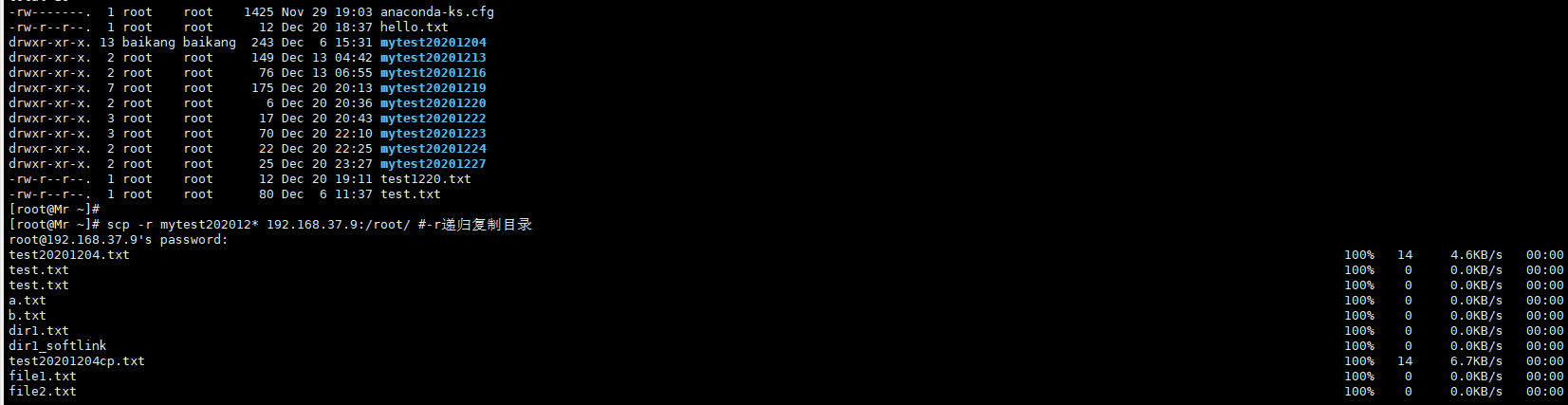
查看远程主机对应目录
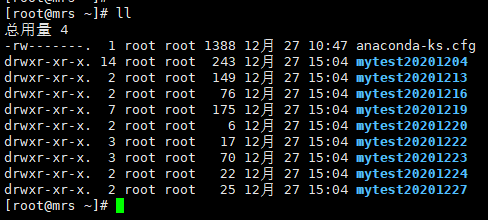
4、scp -rp 192.168.37.9:/root/mytest20201228 . #远程拷贝文件至当前目录

1、rsync -av data1/ data2/ #-a为递归+保持属性,等价于-rtopgDl -v为详细输出 ,带斜杠为复制文件下的内容
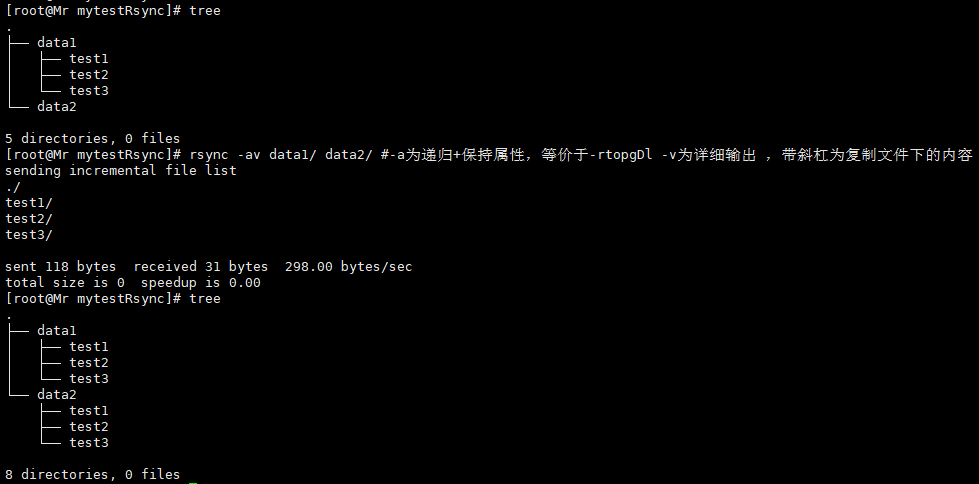
2、rsync -av data1 data2/ #不带斜杠为复制目录本身及目录下的文件
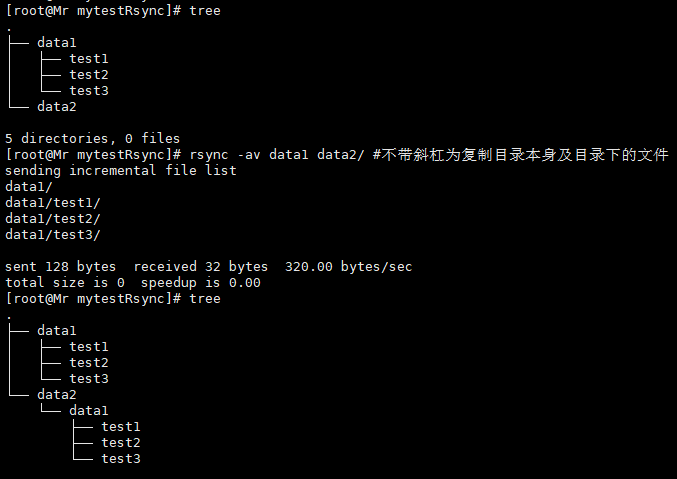
3、rsync data1/test1 data2 #复制data1下文件至data2目录下
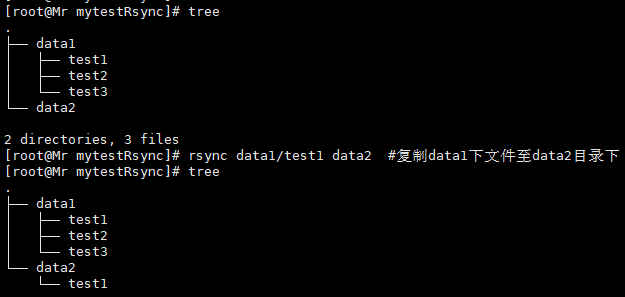
4、rsync -av --delete data2/ data1/ #删除data1中内容使其与data2中保持一致
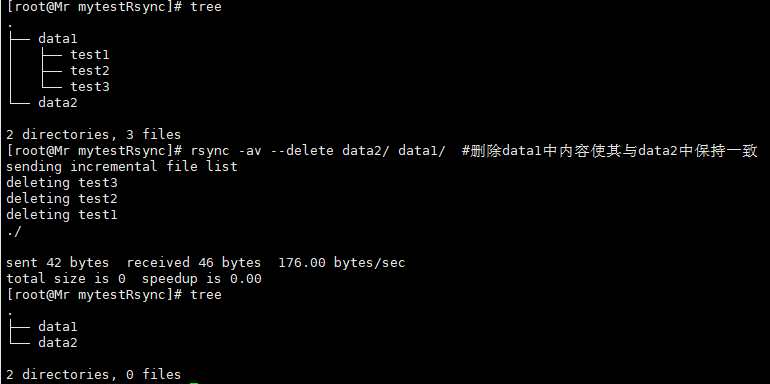
5、rsync -av 192.168.37.8:/root/mytestRsync/ mytestRsync2/ #远程拉取目录
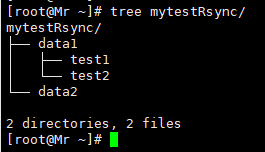

6、rsync -av mytestRsync 192.168.37.9:/root/ #推送至远程目录
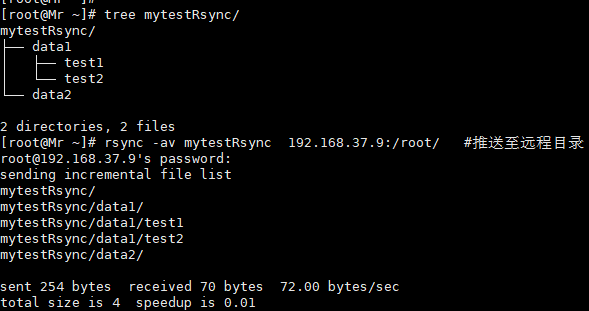
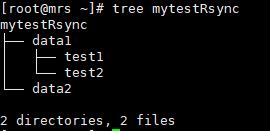
7、rsync -av -e ‘ssh -p 22‘ . 192.168.37.9:/root/mytestRsync/ #-e选项借助ssh隧道加密
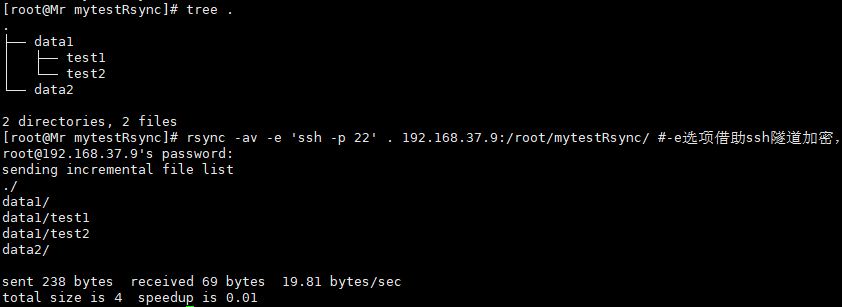
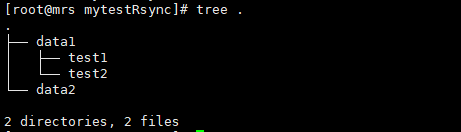
原文:https://www.cnblogs.com/mrwhite2020/p/14162377.html